🎙️
RVCを使ってYouTubeを推しの声で聴く
こんにちは蜂日です。
今回は、RVCを用いたボイスチェンジャーを使い、YouTube動画を推しの声で視聴する方法を解説します。
YouTube動画だけでなくSpotifyやAudibleのような音声メディアなど、PC上で再生されるあらゆる音声を推しの声に変換することができます。
耳が幸せになるかもしれません。
ボイスチェンジャー(RVC)を使うには
RVCはAIを用いた最新の音声合成技術らしい。
ボイスチェンジャーの作成方法については、omizさんの解説記事が非常に分かりやすいのでおすすめです。
ボイスチェンジャーを使いPC上の音声を変換する
今回は、サウンドの設定をいじることでPC上の音声を変換するためにボイスチェンジャーを活用していきます。
Windowsの設定
設定 > システム > サウンド > その他のサウンド設定
- 録音タブ内のステレオミキサーを有効化

- CABLE Outputのプロパティ→聴く→このデバイスを聴く に自分の使っている再生デバイスを設定

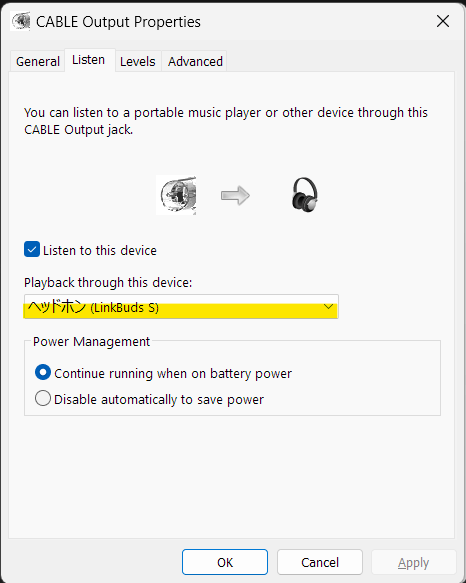
- 再生タブ内のRealtek(R) Audioを規定のデバイスに設定

※Realtek AudioがNot plugged inとなっている場合は、なんでもいいのでイヤホンジャック等をPCに挿してあげましょう。
VC Clientの設定
Device Setting内の
- AudioInputをステレオミキサー(Realtek(R) Audio)に設定
- AudioOutputをCABLE Input(VB-Audio Virtual Cable)に設定

その他の設定
これで基本的な設定は終了です。
あとは通常通りモデルを読み込み、ボイスチェンジャーを使用すると音声を変換することができます。
Converter Setting→Input Chunk Numの数値を上げると音のガビガビ感が減るのでおすすめです。

注意点
- BGMや雑音の大きい動画や音声の変換は苦手です(ゆえに歌の変換も超苦手)
- 男性と女声で声のピッチが違うため、男女二人のポッドキャストなどには使いづらいです
まとめ
上手に変換できるコンテンツを探して、推しの声をもっと楽しみましょう!


Discussion